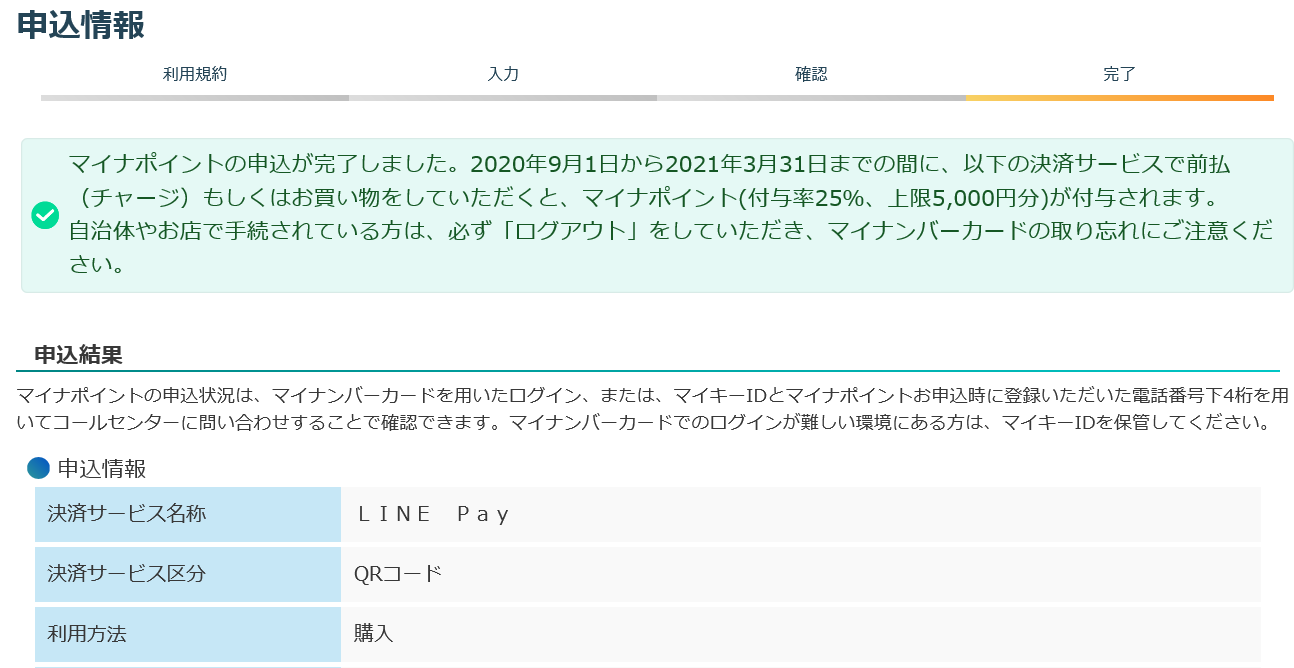目的
マイナポイントの設定がいろいろとややこしかったので、自分がどうやってパソコンで設定したかを記録。
決済サービスは Line Pay。
ICカードリーダライタはAmazon で買ったやっすいやつ。詳細はここを見てね。
マイナポイントのざっくり説明
マイナポイントとは要するに、マイナンバーカードと対応決済サービスを紐付けした人に、普段の決済サービスの還元に加え政府が上限5000円の還元を上乗せしちゃいます!、という太っ腹なサービス。
マイナポイントは一つの決済サービスにしか紐付けできないのでどの決済サービスにするかは慎重に選択しよう。
パソコンでセットアップ
1. 事前準備
まず大事なのが使いたい決済サービスがパソコンでの設定に対応しているか確認すること。
https://mynumbercard.point.soumu.go.jp/service_search/
上記リンクで検索をかけることができる。
最初楽天系の決済を使おうと思ったけどパソコン設定に対応していなくて、さらに自分のスマホはマイナポイントアプリに対応していないので断念した。
次に、Windows と Internet Explorer 11を準備します(行政システムは原始的)。
最後に必要のソフトをインストール。
マイナポイント予約サイトにアクセスし、下記画像のリンクにアクセス。
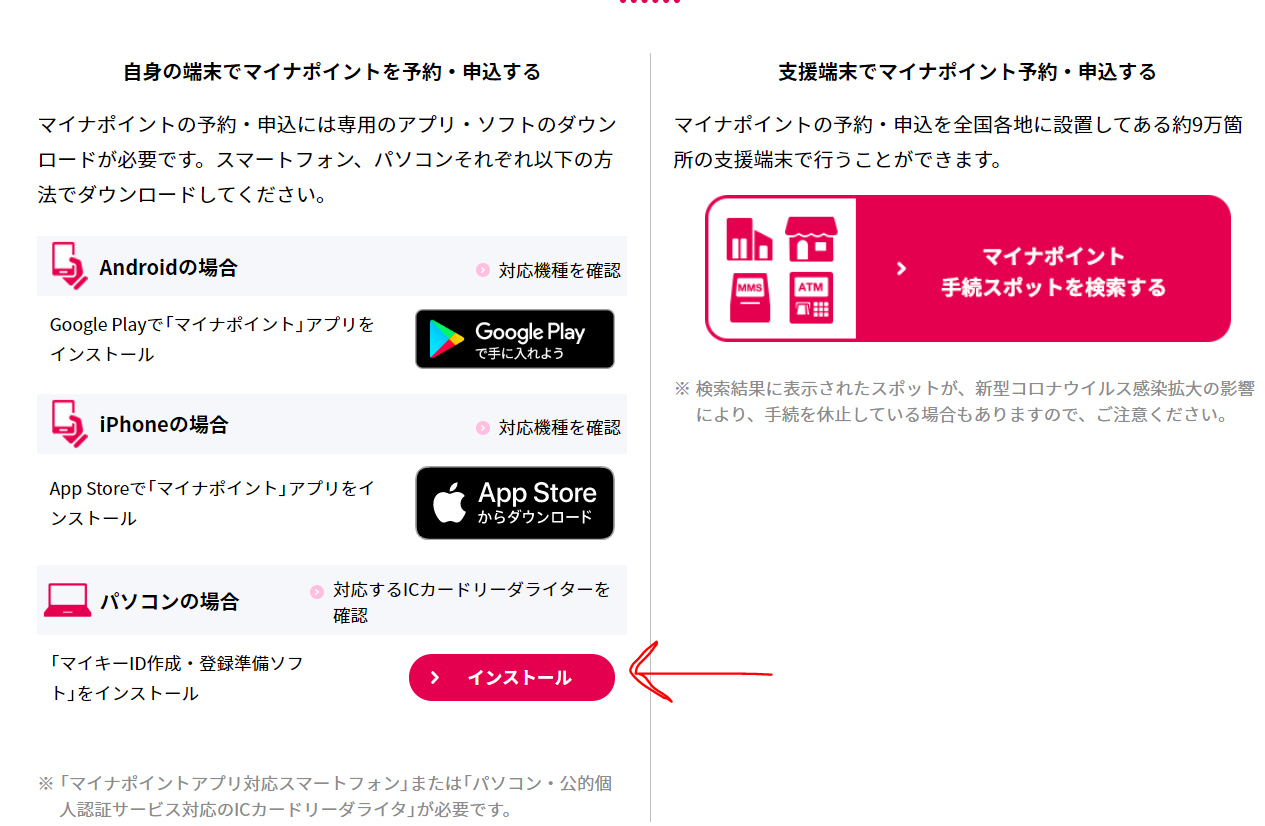
アクセスしたら「マイキーID作成・登録準備ソフト」をクリックしてインストール。
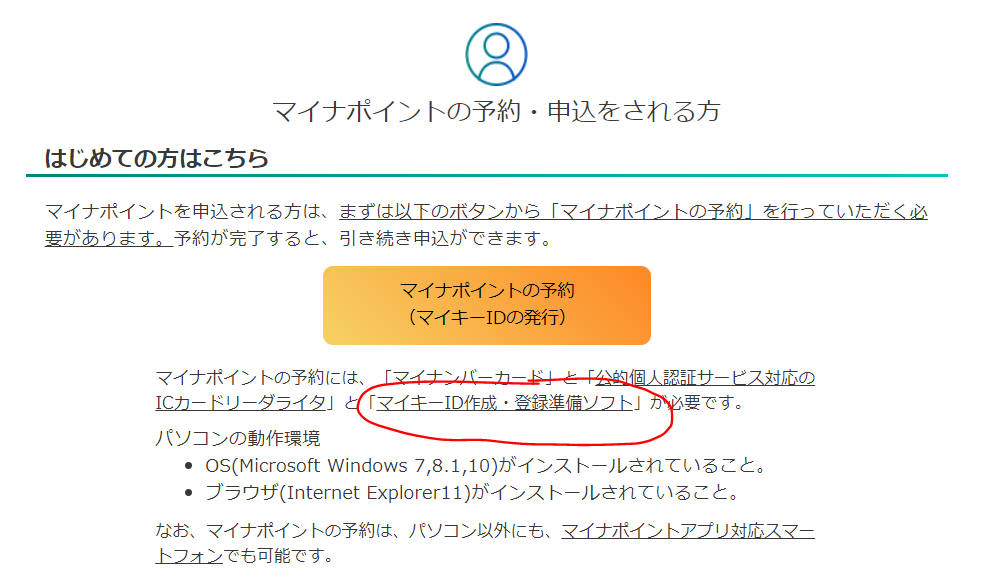
2. ICカードリーダライタ接続
ICカードリーダライタをパソコンに接続し、マイナンバーカードを認識させる。
設定方法はここを見てね。
3. マイナポイントの予約
IEを起動して、上の画像の黄色いボタン “マイナポイントの予約” をクリック。
開くと下記画像のようにエラーが表示される場合がある。
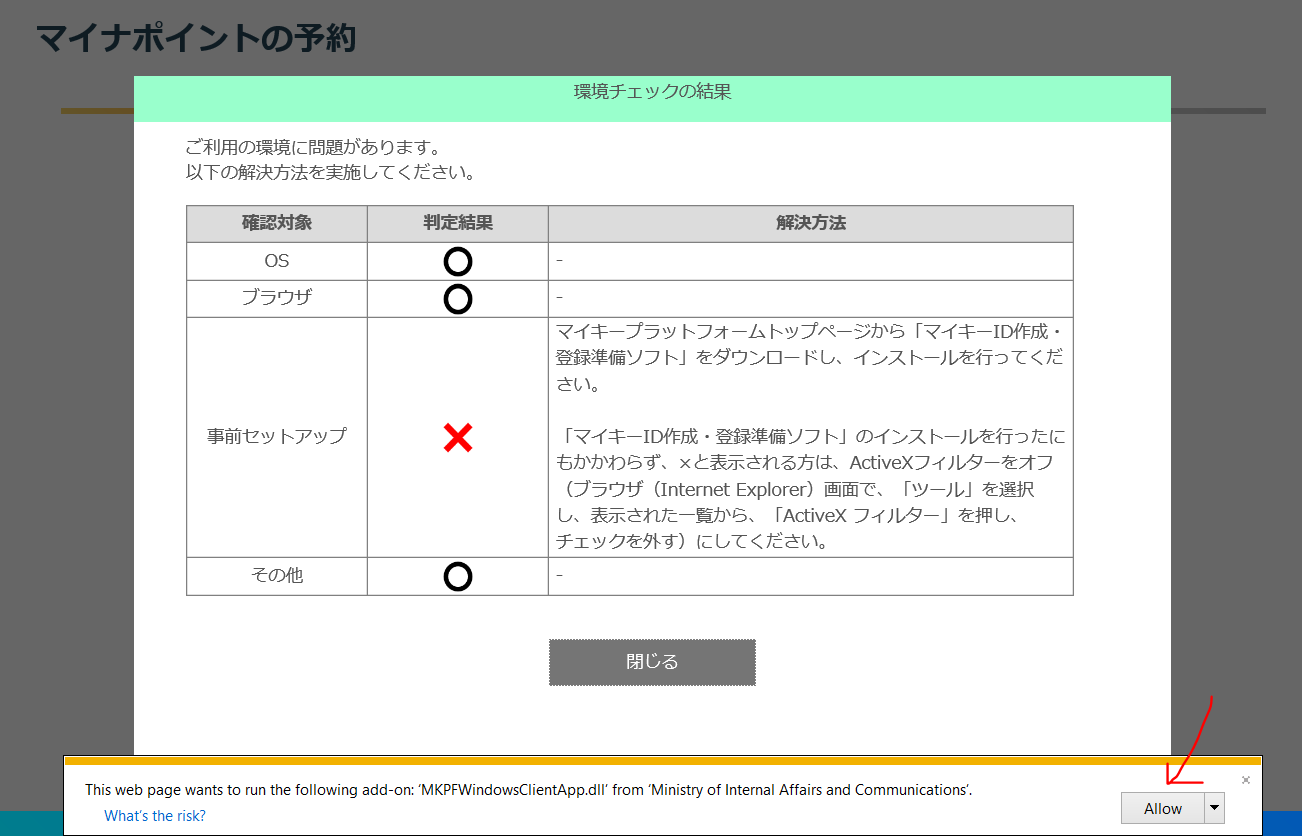
OSにバツがあればWindows を使っていないから。
ブラウザにバツがあればIEを使っていないから。
事前セットアップにバツがあれば、「マイキーID作成・登録準備ソフト」が正しくインストールされていないか下記画像のようにIEがソフトをブロックしているから。
その場合、画像のように、画面下の「有効にする」もしくは「Allow」を押してソフトの使用を許可させる。
問題がなければ次へ進むを押し、ピンを入力して(!署名用パスワードではない!)OKを押す。
ピンの確認に成功したら「発行」を押す。
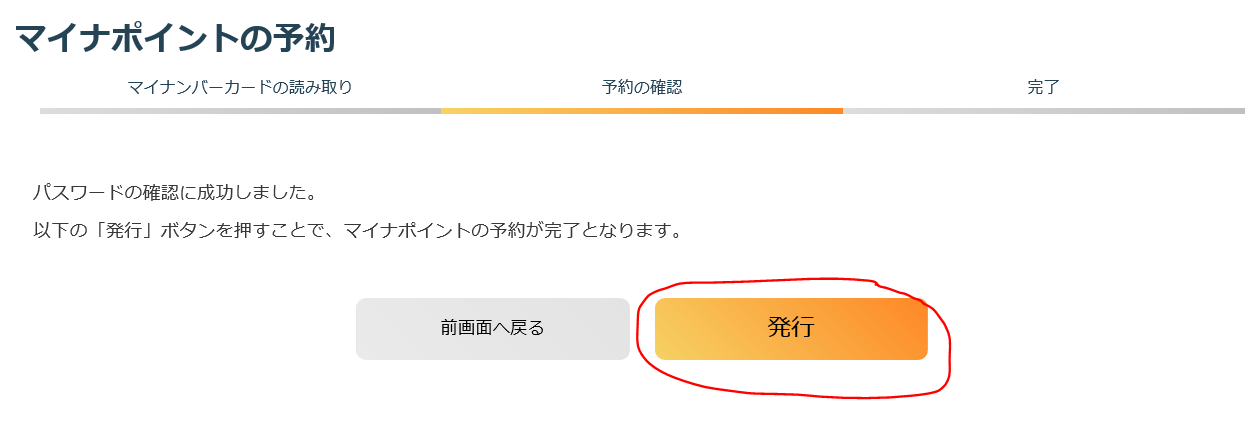
4. マイナポイントの申込
「発行」が完了したら申込。
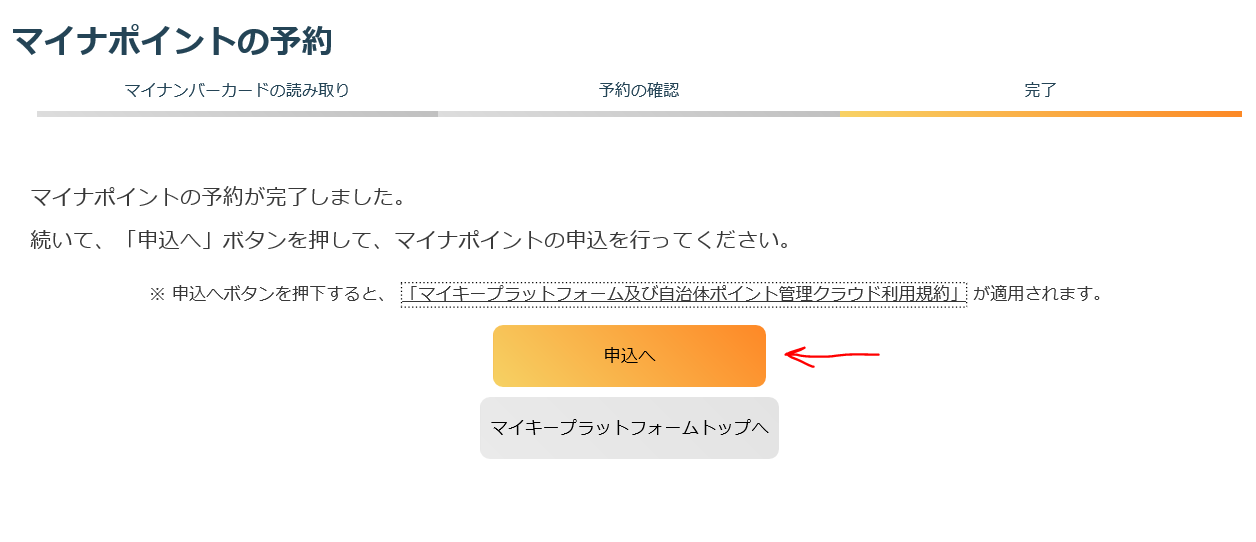
決済サービスを検索。
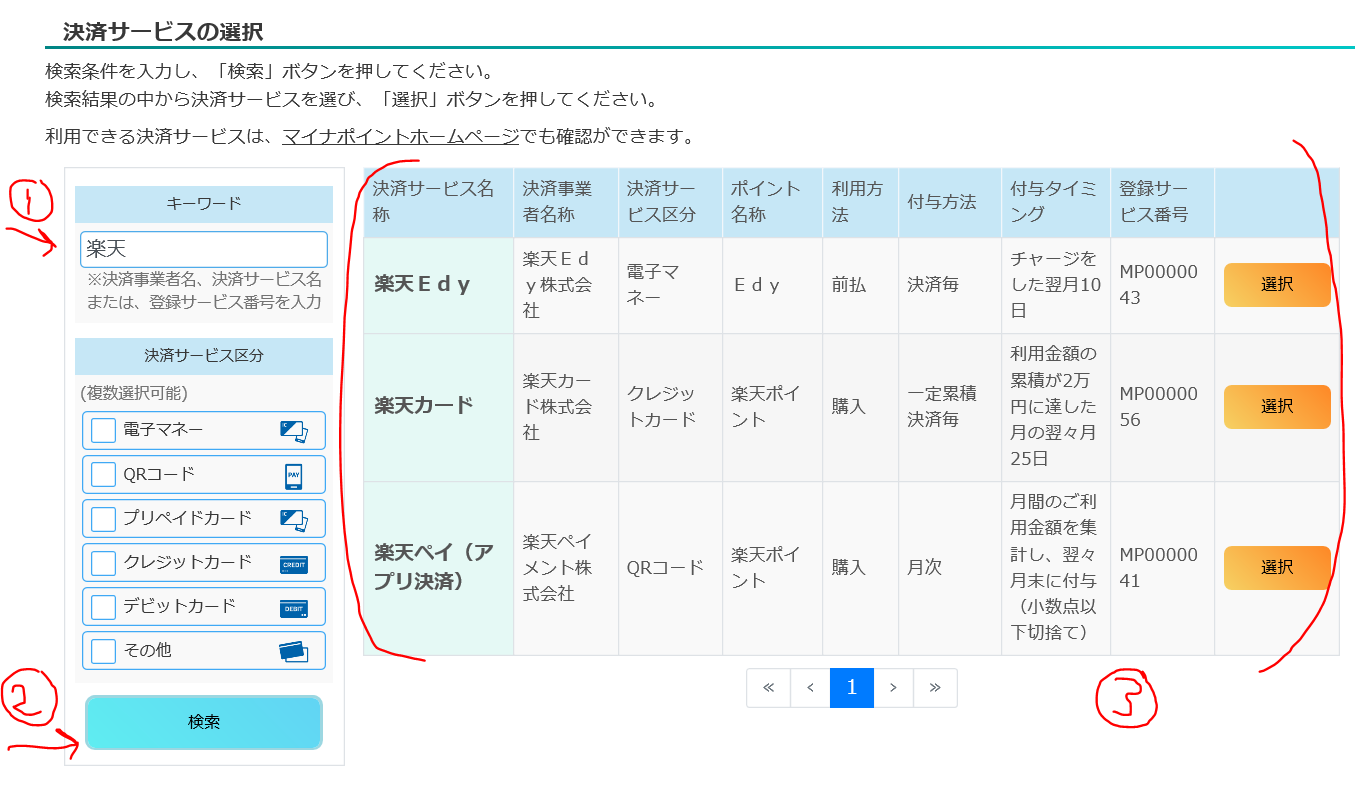
決まったら “選択” を押し、申込方法を選択して申請を完了させる。LinePayはパソコンに対応しているので、マイキープラットフォーム(今開いているサイト)から “次へ進む” を押してサイト内で申込を完了させる。
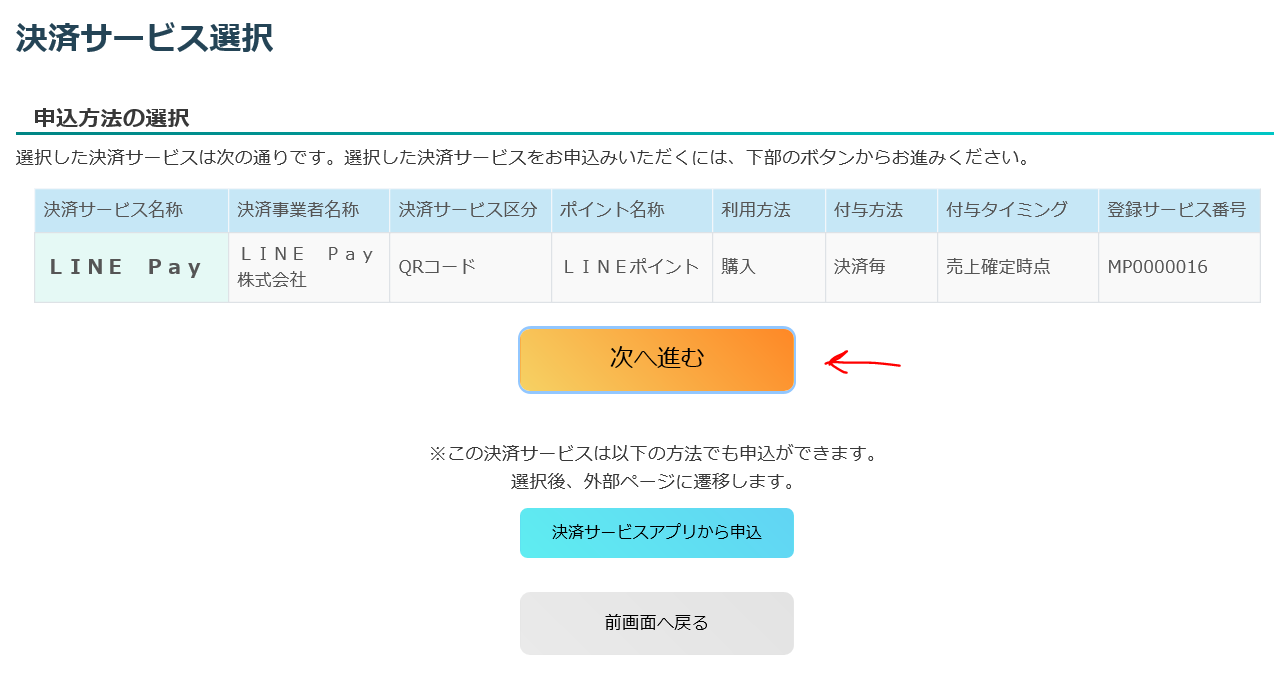
画面案内に従い情報を入力していく。
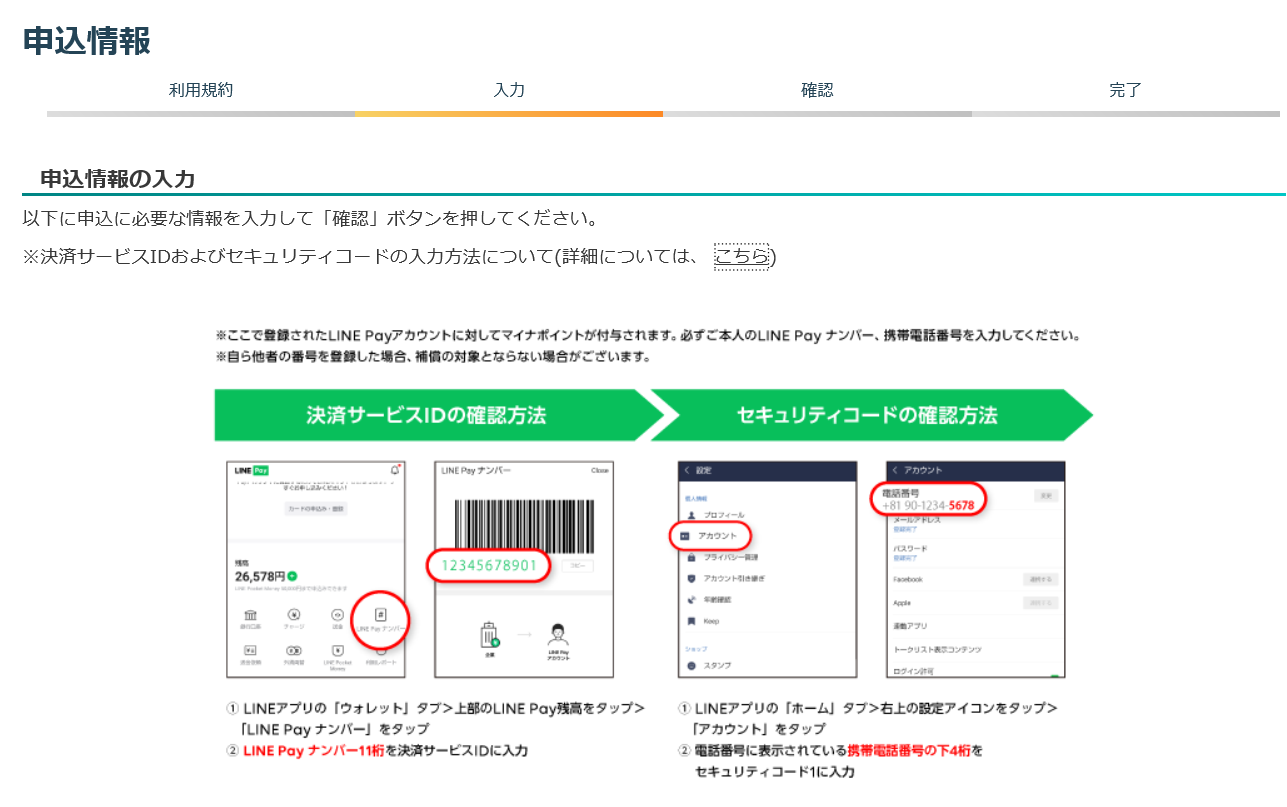
「申込が完了しました」と表示されれば完了!